Невзирая на некоторые неудобства UAC, этой функцией пользуются все
чаще, тем более в среде организации, где загубленная система и ее
последующая переустановка гораздо более неприятна и чревата
последствиями чем на домашнем компьютере. Тем не менее регулярный
запуск командной строки, оснасток, редактора политик или реестра иногда
просто-таки удручает запросом на повышение прав. Для таких регулярных
задач и предназначен способ, который я опишу ниже.
Для запуска с повышением прав и без запроса на это самое повышение мы будем использовать Планировщик заданий.
- Открываем Планировщик заданий: Пуск - Все программы - Стандартные - Служебные
Сначала, для удобства, создадим отдельную папку для будущих заданий (в
моем случае это папка MyTasks), для этого на папке "Библиотека
планировщика заданий" нажмите правую клавишу мыши и выберите пункт
"Создать папку"
 - После этого перейдем непосредственно к созданию заданий.
На новой папке по правой клавише мыши выбираем "Создать задачу"
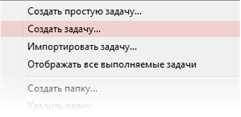 - Указываем имя задачи, допустим "regedit" и в том же окне внизу отмечаем параметр "Выполнить с наивысшими правами"
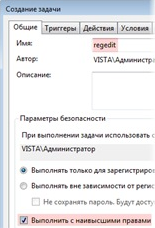 - Переходим на вкладку "Действия", нажимаем кнопку "Создать" и через кнопку "Обзор" выбираем файл regedit.exe.
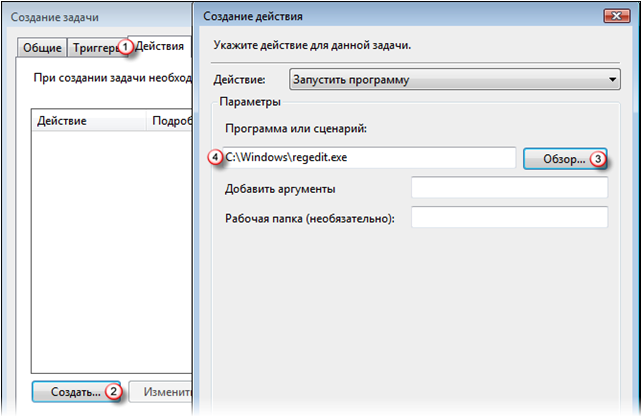 - Собственно
задача создана, но этого мало, теперь нужно сделать для нее ярлычок, не
будем же мы запускать ее каждый раз из планировщика. Для этого
воспользуемся стандартной утилитой командной строки schtasks.exe, которая и позволит нам свершить задуманное.
Создаем новый ярлык (на рабочем столе или в панели быстрого запуска -
как вам удобнее) и в строке размещения объекта указываем следующую
строку
| schtasks.exe /run /tn regedit |
Где regedit = имя добавленного в планировщик задания.
Синтаксис, поддерживаемый утилитой schtasks.exe вы можете узнать по команде schtasks /?
Отталкиваясь от этого примера можно создать ярлыки для запуска
различных оснасток, которые используются чаще других, но с оснастками
MMC нужно учитывать одну особенность, а именно: при создании задания в
планировщике в окне указания действия для задачи нужно указывать
следующим образом
В данном примере это строка запуска оснастки Службы.
Вот список некоторых оснасток, которые чаще всего используются (у меня по крайней мере :)
| Оснастка |
Описание |
| gpedit.msc |
Редактор групповой политики |
| secpol.msc |
Редактор локальной политики |
| lusrmgr.msc |
Локальные пользователи и группы |
| services.msc |
Службы |
| diskmgmt.msc |
Управление дисками |
| compmgmt.msc |
Управление компьютером |
| fsmgmt.msc |
Общие папки |
| perfmon.msc |
Монитор надежности и производительности |
| eventvwr.msc |
Просмотр событий |
| certmgr.msc |
Сертификаты |
| msconfig.exe |
Настройка системы |
| control schedtasks |
Планировщик заданий |
| wmimgmt.msc |
Инфраструктура управления |
| utilman.exe |
Диспетчер служебных программ |
|